Se Zendesk è stato configurato per supportare più brand, è consigliabile includere il branding corretto in tutti i messaggi in uscita. Ciò potrebbe indicare la voce delle affermazioni rilasciate, informazioni di contatto o nomi di brand diversi oppure loghi, colori e altri stili diversi.
Innanzitutto, devi rimuovere qualsiasi informazione relativa al brand dal modello email, perché viene fornito un solo modello email per account. Quindi, usa i trigger per creare notifiche con brand specifico.
Rimozione di contenuti con brand dai modelli email
Il modello email è lo scheletro di ogni email inviata da Zendesk ai clienti. È la struttura usata per determinare dove si trovano le parti principali di ogni notifica. Il modello email Zendesk predefinito non mostra le informazioni del tuo brand, quindi per essere sicuro di non inserire informazioni relative al brand nelle notifiche, puoi sempre ripristinare il modello predefinito.
Tuttavia, puoi anche aggiungere contenuti. Alcuni account Zendesk hanno creato piè di pagina personalizzati, aggiunto loghi o fornito testo utile. Questo è ovviamente un vantaggio di un modello email. Tuttavia, se supporti più brand, non dovresti inserire informazioni specifiche sul brand nel modello, perché quel modello email viene applicato atutti imessaggi, indipendentemente dal brand.
Se hai impostato un brand aggiuntivo, devi considerare alcuni aspetti. Dai un'occhiata al tuo modello email per vedere se una di queste opzioni è applicabile al tuo caso:
- Colori : dovresti evitare i colori specifici di uno dei tuoi brand. I colori predefiniti del modello sono tutti grigi, quindi dovrebbero essere abbastanza neutri.
- Piè di pagina -- Molte persone rimuovono il piè di pagina con il brand Zendesk dal modello di email. {{footer}}{{footer_link}} -- Va bene. Tuttavia, se hai aggiunto un tuo piè di pagina, assicurati che non contenga nomi di brand, numeri di telefono o messaggi inappropriati per alcuni brand.
Per modificare i modelli email, consulta Personalizzazione dei modelli email.
Branding delle email usando i trigger
Anche se il tuo modello non può essere personalizzato, puoi usare i trigger per inviare messaggi diversi a seconda del brand del ticket. I trigger consentono di usare le condizioni per creare una suite di messaggi completamente con brand.
In questo esempio, imposteremo un trigger di aggiornamento dei commenti a un richiedente di notifica e lo differenziamo per due brand.
Per impostare i trigger con brand
- In Centro amministrativo, fai clic sull’icona Oggetti e regole (
 ) nella barra laterale, quindi seleziona Regole aziendali > Trigger.
) nella barra laterale, quindi seleziona Regole aziendali > Trigger. - Trova il trigger Notifica aggiornamento commenti al richiedente , quindi fai clic su Modifica.
- Aggiungi la condizione [Brand] [È] [Acme], quindi fai clic su Salva.

- Posiziona il cursore del mouse sul trigger appena modificato, quindi fai clic su Clona.
- Cambia il trigger clonato in modo che la condizione del brand corrisponda al secondo brand, in questo caso Brand-X, quindi fai clic su Salva.
A questo punto hai due trigger funzionali senza alcuna differenza. Qui puoi differenziare i brand. - Modifica l’azione Notifica trigger nel nuovo trigger e aggiorna il messaggio con tutto ciò che deve essere cambiato per il tuo brand.
Ad esempio, questo è il messaggio che Acme invia ai clienti quando ricevono la notifica di un ticket aggiornato:
Uno dei rappresentanti dell’assistenza Acme ha aggiornato il ticket. Se hai bisogno di maggiori informazioni, puoi rispondere a questa email o contattarci telefonicamente durante l’orario di attività al numero +1 888 123 4567.
Per supportare Brand-X, puoi aggiornare il numero di telefono e il nome del brand per creare una versione alternativa:
Uno dei rappresentanti dell’assistenza Brand-X ha aggiornato il ticket. Se hai bisogno di maggiori informazioni, puoi rispondere a questa email o contattarci telefonicamente durante l’orario di attività al numero +1 888 765 4321.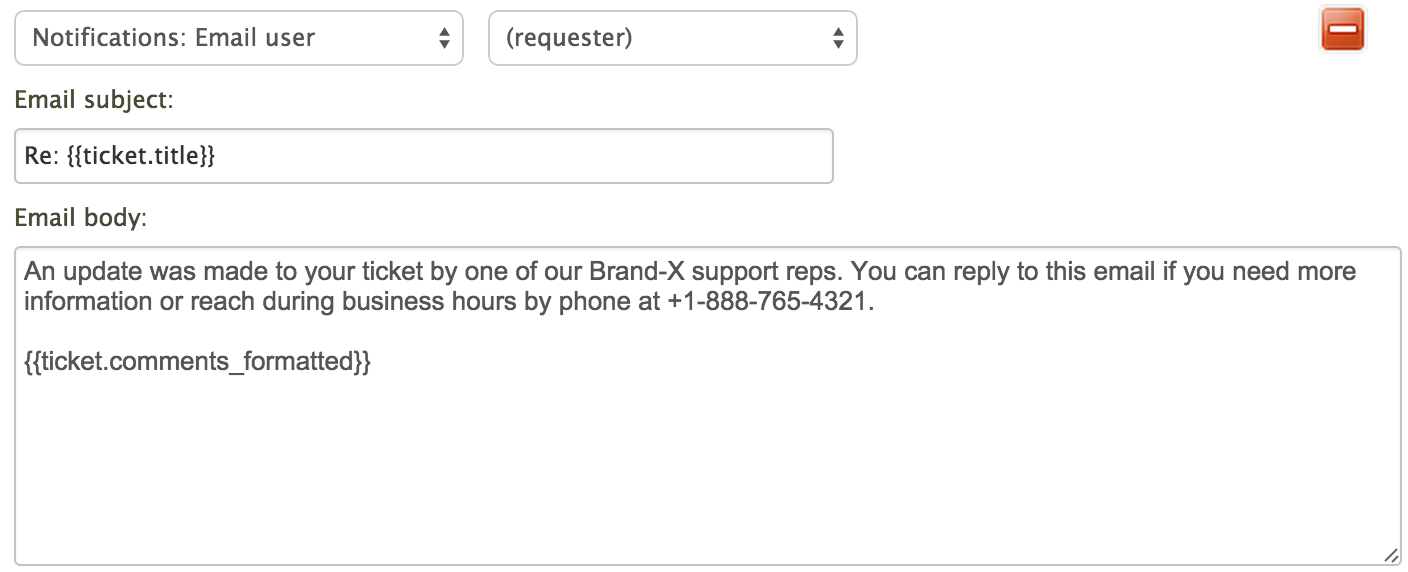
Puoi fare un ulteriore passo avanti aggiungendo i loghi usando il formato HTML. Ad esempio, Acme può aggiungere il logo aziendale alle proprie email. Poiché hanno creato più trigger, ora possono personalizzare ciascuno in modo diverso.

Puoi usare il codice HTML per fare molto di più della semplice aggiunta di loghi. Con questo metodo puoi inserire la voce, il testo, le informazioni e lo stile corretti in ciascun messaggio in uscita.
Correzione dei link ai ticket per più Centri assistenza
Quando crei più brand, hai la possibilità di creare più Centri assistenza. Ogni Centro assistenza consente ai clienti di accedere ai ticket che hanno aperto e in CC solo per quel brand. Ciò significa che ogni Centro assistenza ha il proprio branding univoco e, durante la visualizzazione dei ticket, il branding e il ticket corrispondono.
Uno degli aspetti negativi è che se un brand non ha un Centro assistenza (opzione che puoi scegliere se preferisci fornire solo assistenza via email per un brand), le notifiche email con link ai ticket verranno interrotte.
Puoi correggere l’errore seguendo la procedura descritta sopra. Se scegli di avere uno o più brandcon Centro assistenza e uno o piùsenzaCentro assistenza, devi creare trigger distinti per questi brand. Includi il {{ticket.url}} segnaposto nel primo ma non nel secondo.
Ad esempio, ecco un trigger per un brand con un Centro assistenza.

Ed ecco un trigger per un brand senza un Centro assistenza.
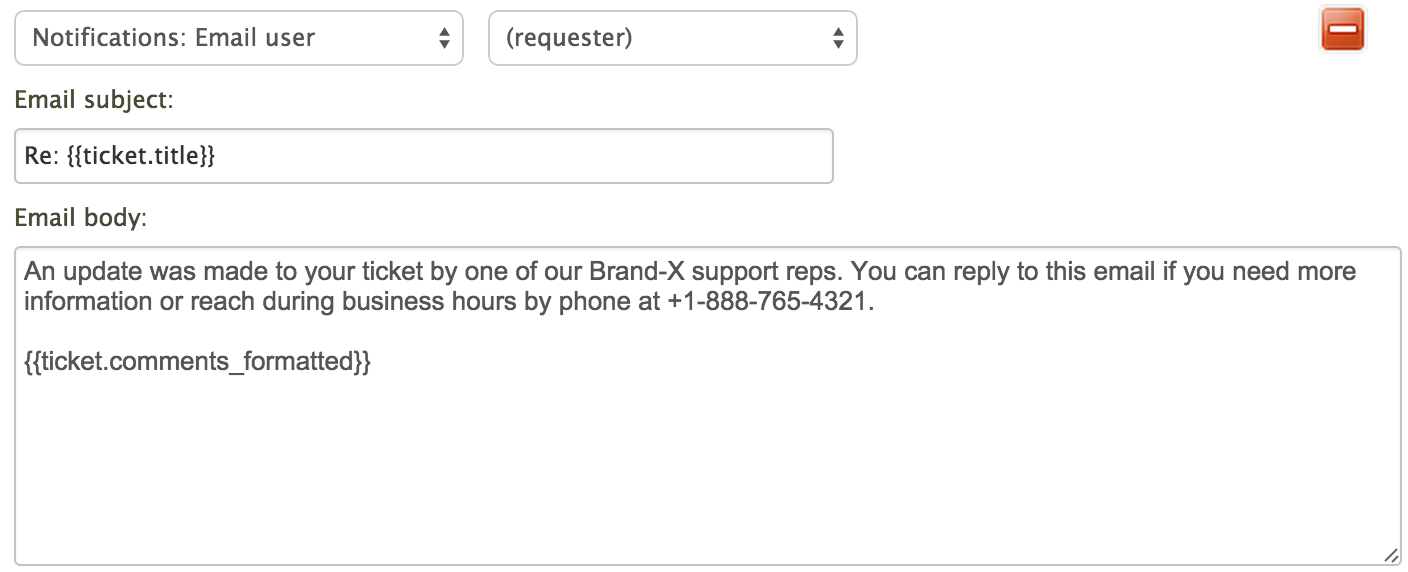
Avvertenza sulla traduzione: questo articolo è stato tradotto usando un software di traduzione automatizzata per fornire una comprensione di base del contenuto. È stato fatto tutto il possibile per fornire una traduzione accurata, tuttavia Zendesk non garantisce l'accuratezza della traduzione.
Per qualsiasi dubbio sull'accuratezza delle informazioni contenute nell'articolo tradotto, fai riferimento alla versione inglese dell'articolo come versione ufficiale.